M2 ਮਲਟੀ ਪਲੇਟਫਾਰਮ ਗੇਟਵੇ ਅਤੇ ਸੈਂਸਕੈਪ ਸੈਂਸਰ ਯੂਜ਼ਰ ਗਾਈਡ

ਗੇਟਵੇ ਨੈੱਟਵਰਕ ਸੰਰਚਨਾ
ਐਂਟੀਨਾ ਅਤੇ ਪਾਵਰ ਅਡੈਪਟਰ ਨੂੰ ਗੇਟਵੇ ਨਾਲ ਕਨੈਕਟ ਕਰੋ।
ਪਾਵਰ LED ਲਾਲ ਰੰਗ ਵਿੱਚ ਦਿਖਾਈ ਦੇਵੇਗਾ, ਅਤੇ ਸਿਖਰ 'ਤੇ ਲਗਭਗ 15s ਸੰਕੇਤਕ ਹਰੇ ਰੰਗ ਵਿੱਚ ਫਲੈਸ਼ ਕਰੇਗਾ, ਇਹ ਦਰਸਾਉਂਦਾ ਹੈ ਕਿ ਗੇਟਵੇ ਬੂਟ ਹੋ ਰਿਹਾ ਹੈ।
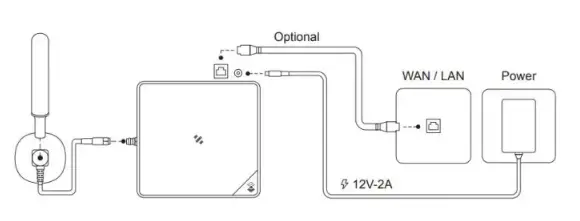
ਇੰਟਰਨੈੱਟ ਨਾਲ ਜੁੜਨ ਦੇ ਦੋ ਤਰੀਕੇ ਹਨ। ਇੱਕ ਚੁਣੋ ਜੋ ਤੁਹਾਡੇ ਲਈ ਕੰਮ ਕਰਦਾ ਹੈ।
ਈਥਰਨੈੱਟ ਕੇਬਲ ਨਾਲ ਕਨੈਕਟ ਕਰੋ
ਈਥਰਨੈੱਟ ਕੇਬਲ ਨੂੰ ਡਿਵਾਈਸ ਨਾਲ ਕਨੈਕਟ ਕਰੋ, ਅਤੇ ਜੇਕਰ ਗੇਟਵੇ ਸਫਲਤਾਪੂਰਵਕ ਇੰਟਰਨੈਟ ਨਾਲ ਕਨੈਕਟ ਹੋ ਗਿਆ ਹੈ ਤਾਂ ਸਿਖਰ 'ਤੇ ਸੂਚਕ ਹਰੇ ਰੰਗ ਦਾ ਦਿਖਾਏਗਾ।
WIFI ਨਾਲ ਕਨੈਕਟ ਕਰੋ
- ਕਦਮ 1: ਡਿਵਾਈਸ AP ਹੌਟਸਪੌਟ ਨੂੰ ਚਾਲੂ ਕਰੋ
ਸੰਰਚਨਾ ਮੋਡ ਵਿੱਚ ਦਾਖਲ ਹੋਣ ਲਈ ਨੀਲੇ ਸੂਚਕ ਹੌਲੀ-ਹੌਲੀ ਫਲੈਸ਼ ਹੋਣ ਤੱਕ 5s ਲਈ ਬਟਨ ਦਬਾਓ।
- ਕਦਮ 2: AP ਹੌਟਸਪੌਟ ਨਾਲ ਕਨੈਕਟ ਕਰੋ
AP ਹੌਟਸਪੌਟ ਦਾ ਨਾਮ SenseCAP_XXXXXX (6-ਅੰਕੜਾ MAC ਪਤਾ), ਡਿਫੌਲਟ ਪਾਸਵਰਡ12345678 ਹੈ; ਆਪਣੇ ਕੰਪਿਊਟਰ ਨੂੰ ਇਸ AP ਹੌਟਸਪੌਟ ਨਾਲ ਕਨੈਕਟ ਕਰੋ।
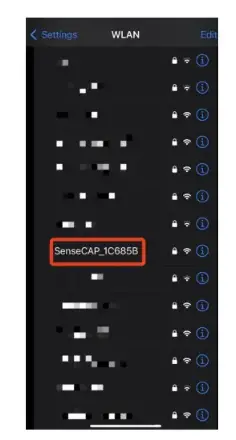
-
- ਕਦਮ 3: ਆਪਣੀ ਡਿਵਾਈਸ ਦਾ ਉਪਭੋਗਤਾ ਨਾਮ ਅਤੇ ਪਾਸਵਰਡ ਪ੍ਰਾਪਤ ਕਰੋ
ਤੁਸੀਂ ਆਪਣੇ ਡਿਵਾਈਸ ਲੇਬਲ 'ਤੇ ਉਪਭੋਗਤਾ ਨਾਮ ਅਤੇ ਪਾਸਵਰਡ ਲੱਭ ਸਕਦੇ ਹੋ।
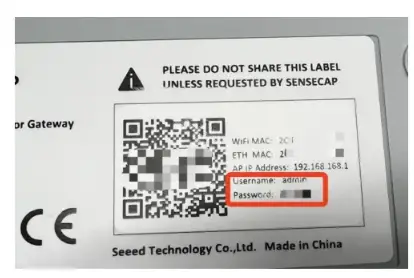
- ਕਦਮ 4: ਲੋਕਲ ਕੰਸੋਲ ਵਿੱਚ ਲੌਗ ਇਨ ਕਰੋ
ਲੋਕਲ ਕੰਸੋਲ ਵਿੱਚ ਦਾਖਲ ਹੋਣ ਲਈ ਆਪਣੇ ਬ੍ਰਾਊਜ਼ਰ ਵਿੱਚ IP ਪਤਾ (192.168.168.1) ਇਨਪੁਟ ਕਰੋ। ਫਿਰ ਆਪਣੀ ਡਿਵਾਈਸ ਦਾ ਉਪਭੋਗਤਾ ਨਾਮ ਅਤੇ ਪਾਸਵਰਡ ਇਨਪੁਟ ਕਰੋ, ਅਤੇ ਲੌਗਇਨ ਬਟਨ 'ਤੇ ਕਲਿੱਕ ਕਰੋ।
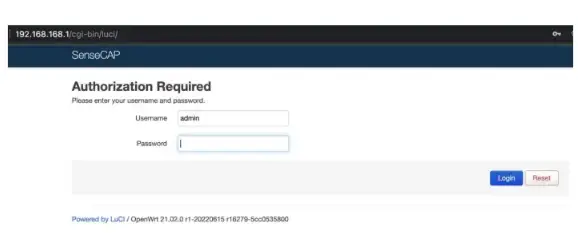
-
- ਕਦਮ 5: ਇੱਕ WIFI ਨਾਲ ਕਨੈਕਟ ਕਰੋ
ਨੈੱਟਵਰਕ - ਵਾਇਰਲੈੱਸ 'ਤੇ ਕਲਿੱਕ ਕਰੋ
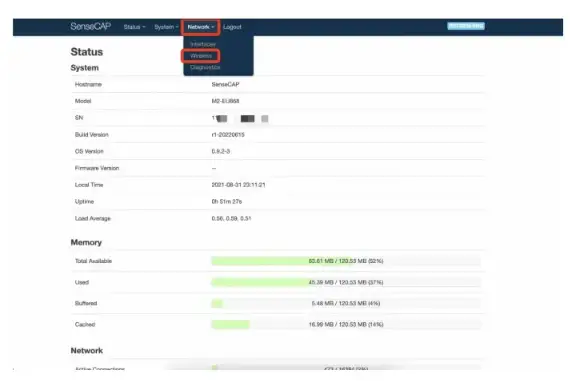
WIFI ਨੂੰ ਸਕੈਨ ਕਰਨ ਲਈ ਸਕੈਨ ਬਟਨ 'ਤੇ ਕਲਿੱਕ ਕਰੋ।
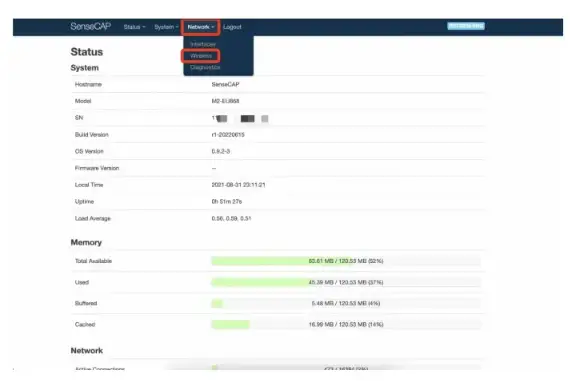
ਨੈੱਟਵਰਕ ਵਿੱਚ ਸ਼ਾਮਲ ਹੋਣ ਲਈ ਆਪਣਾ WI-FI ਚੁਣੋ।

ਜੇਕਰ ਗੇਟਵੇ ਸਫਲਤਾਪੂਰਵਕ WIFI ਨਾਲ ਕਨੈਕਟ ਕੀਤਾ ਗਿਆ ਹੈ ਤਾਂ ਸਿਖਰ 'ਤੇ ਸੂਚਕ ਠੋਸ ਹਰਾ ਦਿਖਾਏਗਾ।
POE ਕਨੈਕਸ਼ਨ
SenseCAP M2 PoE (ਈਥਰਨੈੱਟ ਉੱਤੇ ਪਾਵਰ) ਦਾ ਸਮਰਥਨ ਕਰਦਾ ਹੈ ਅਤੇ IEEE 802.3af ਸਟੈਂਡਰਡ ਦੇ ਅਨੁਕੂਲ ਹੈ।
![]() ਨੋਟ:
ਨੋਟ:
ਤੁਹਾਡੇ ਕੋਲ ਇੱਕ ਵਾਧੂ PoE ਸਵਿੱਚ ਦੀ ਲੋੜ ਹੋਵੇਗੀ ਜੋ 40V-57V DC ਪਾਵਰ ਨੂੰ aPSE (ਪਾਵਰ ਸੋਰਸਿੰਗ ਉਪਕਰਣ) ਵਜੋਂ ਪ੍ਰਦਾਨ ਕਰਦਾ ਹੈ ਜੇਕਰ ਤੁਹਾਡਾ ਮੋਡਮ/ਰਾਊਟਰ PoE ਦਾ ਸਮਰਥਨ ਨਹੀਂ ਕਰਦਾ ਹੈ।
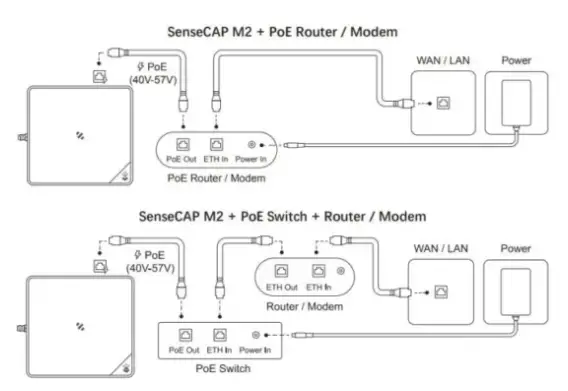
ਗੇਟਵੇ ਕਨੈਕਸ਼ਨ ਸਥਿਤੀ ਦੀ ਜਾਂਚ ਕੀਤੀ ਜਾ ਰਹੀ ਹੈ
ਗੇਟਵੇ 'ਤੇ ਪਾਵਰ ਕਰਨ ਤੋਂ ਬਾਅਦ, ਤੁਸੀਂ ਹੇਠਾਂ ਦਿੱਤੇ ਤਰੀਕਿਆਂ ਨਾਲ ਗੇਟਵੇ ਦੀ ਕਾਰਜਸ਼ੀਲ ਸਥਿਤੀ ਦੀ ਜਾਂਚ ਕਰ ਸਕਦੇ ਹੋ:
- LED ਸੂਚਕ
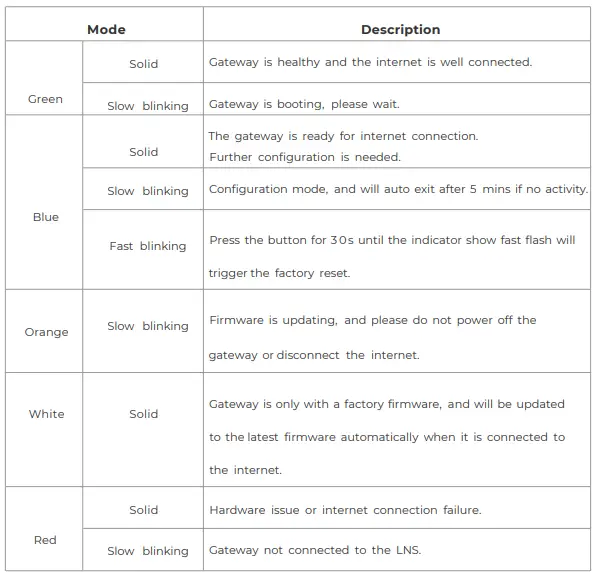
- SenseCAP Mate APP
SenseCAP Mate ਐਪ ਵਿੱਚ, "ਔਨਲਾਈਨ ਸਥਿਤੀ" ਦਰਸਾਉਂਦੀ ਹੈ "ਔਨਲਾਈਨ" ਜਦੋਂ ਗੇਟਵੇ ਨੈੱਟਵਰਕ ਨਾਲ ਜੁੜਿਆ ਹੁੰਦਾ ਹੈ ਅਤੇ ਸੈਂਸਰ ਡੇਟਾ ਪ੍ਰਾਪਤ ਅਤੇ ਟ੍ਰਾਂਸਫਰ ਕਰ ਸਕਦਾ ਹੈ।
SenseCAP ਐਪ ਪ੍ਰਾਪਤ ਕਰਨ ਲਈ ਕਿਰਪਾ ਕਰਕੇ ਅਗਲੇ ਅਧਿਆਇ 2 ਨੂੰ ਵੇਖੋ।
SenseCAP Mate ਐਪ ਰਾਹੀਂ ਗੇਟਵੇ ਨੂੰ ਬੰਨ੍ਹੋ
SenseCAP Mate APP ਨੂੰ ਡਾਊਨਲੋਡ ਕਰੋ
- iOS ਲਈ SenseCAP Mate APP ਐਪ ਸਟੋਰ 'ਤੇ
- ਐਂਡਰੌਇਡ ਲਈ SenseCAP Mate APP ਗੂਗਲ ਪਲੇ ਸਟੋਰ 'ਤੇ
- ਤੋਂ ਐਪ ਵੀ ਡਾਊਨਲੋਡ ਕਰ ਸਕਦੇ ਹੋ ਐਪ ਸੈਂਟਰ
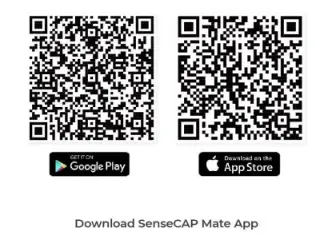
APP ਵਿੱਚ ਲੌਗ ਇਨ ਕਰੋ
ਜੇਕਰ ਤੁਸੀਂ ਪਹਿਲੀ ਵਾਰ SenseCAP ਪਲੇਟਫਾਰਮ ਦੀ ਵਰਤੋਂ ਕਰ ਰਹੇ ਹੋ, ਤਾਂ ਕਿਰਪਾ ਕਰਕੇ ਪਹਿਲਾਂ ਇੱਕ ਖਾਤਾ ਰਜਿਸਟਰ ਕਰੋ।
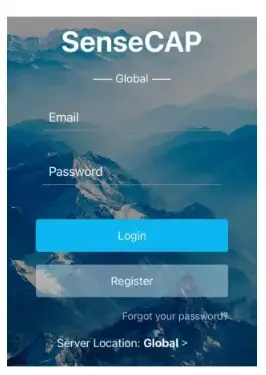
ਗੇਟਵੇ ਨੂੰ APP ਨਾਲ ਬੰਨ੍ਹੋ
ਉੱਪਰ ਸੱਜੇ ਕੋਨੇ ਵਿੱਚ + ਤੇ ਕਲਿਕ ਕਰੋ ਅਤੇ ਚੁਣੋ ਡਿਵਾਈਸ ਸ਼ਾਮਲ ਕਰੋ
ਫਿਰ ਆਪਣੇ ਗੇਟਵੇ ਲੇਬਲ 'ਤੇ QR ਕੋਡ ਨੂੰ ਸਕੈਨ ਕਰੋ।
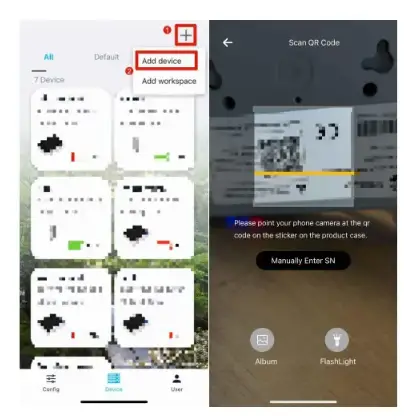
ਆਪਣੀ ਡਿਵਾਈਸ ਦਾ ਨਾਮ ਅਤੇ ਸਥਾਨ ਸੈਟ ਅਪ ਕਰੋ।
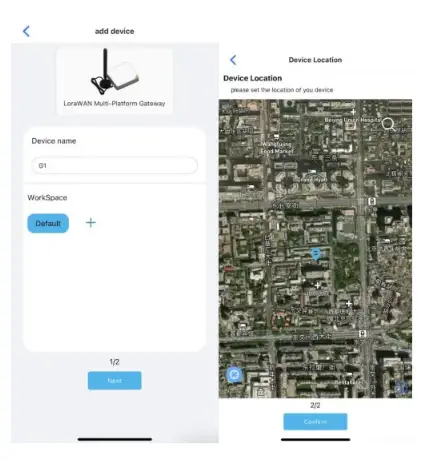
ਸਫਲ ਬਾਈਡਿੰਗ ਤੋਂ ਬਾਅਦ, ਤੁਸੀਂ ਆਪਣੀ ਡਿਵਾਈਸ ਨੂੰ ਵਿੱਚ ਦੇਖੋਗੇ ਡਿਵਾਈਸ ਡਾਇਰੈਕਟਰੀ.

SenseCAP MateAPP ਰਾਹੀਂ SenseCAP ਸੈਂਸਰ ਸੈਟ ਅਪ ਕਰੋ
ਸੈਂਸਰ 'ਤੇ ਪਾਵਰ
ਸੈਂਸਰ ਚਾਲੂ ਕਰੋ ਅਤੇ ਕੌਂਫਿਗਰੇਸ਼ਨ ਮੋਡ ਵਿੱਚ ਦਾਖਲ ਹੋਣ ਲਈ ਬਟਨ ਦਬਾਓ
ਆਪਣੀ ਡਿਵਾਈਸ ਦੀ ਕਿਸਮ ਚੁਣੋ
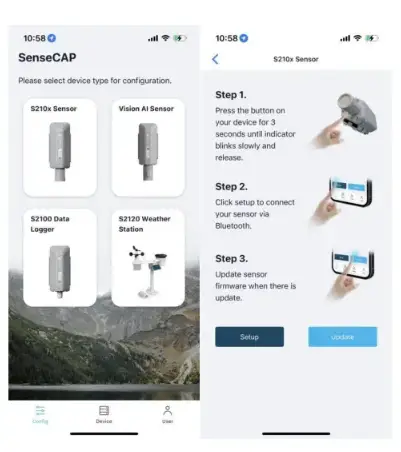
ਬਾਰੰਬਾਰਤਾ ਯੋਜਨਾ ਚੁਣੋ
"ਸੈਟਿੰਗਜ਼" 'ਤੇ ਕਲਿੱਕ ਕਰੋ, ਆਪਣੀ ਗੇਟਵੇ ਬਾਰੰਬਾਰਤਾ ਦੇ ਅਨੁਸਾਰ ਸੈਂਸਰ ਬਾਰੰਬਾਰਤਾ ਸੈਟ ਕਰੋ। ਜੇਕਰ ਤੁਹਾਡਾ ਗੇਟਵੇ US915 ਹੈ, ਤਾਂ ਕਿਰਪਾ ਕਰਕੇ ਆਪਣੇ ਸੈਂਸਰ ਨੂੰ US915 ਬਾਰੰਬਾਰਤਾ 'ਤੇ ਸੈੱਟ ਕਰੋ।
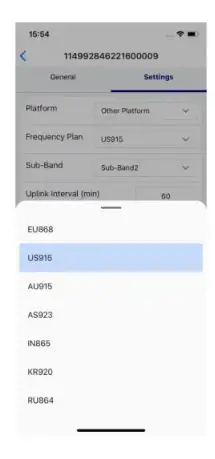
SenseCAP ਸੈਂਸਰਾਂ ਬਾਰੇ ਹੋਰ ਵੇਰਵੇ ਲਈ, ਕਿਰਪਾ ਕਰਕੇ ਵੇਖੋ: SenseCAP ਸੈਂਸਰ
SenseCAP ਪੋਰਟਲ ਅਤੇ Mate APP
SenseCAP Mate APP ਅਤੇ SenseCAP ਪੋਰਟਲ ਨੂੰ ਤੁਹਾਡੀ ਡਿਵਾਈਸ ਸਥਿਤੀ ਅਤੇ ਡਿਵਾਈਸ ਪ੍ਰਬੰਧਨ ਦੀ ਜਾਂਚ ਕਰਨ ਲਈ ਵਰਤਿਆ ਜਾ ਸਕਦਾ ਹੈ।
-
- iOS ਲਈ SenseCAP Mate APP ਐਪ ਸਟੋਰ 'ਤੇ
- ਐਂਡਰੌਇਡ ਲਈ SenseCAP Mate APP ਗੂਗਲ ਪਲੇ ਸਟੋਰ 'ਤੇ
- SenseCAP ਪੋਰਟਲ
ਗੇਟਵੇ ਸਥਿਤੀ
SenseCAP ਪੋਰਟਲ ਅਤੇ SenseCAP Mate APP 'ਤੇ ਗੇਟਵੇ ਦੀ ਜਾਣਕਾਰੀ ਦੀ ਜਾਂਚ ਕਰੋ

ਸੈਂਸਰ ਡਾਟਾ
SenseCAP ਪੋਰਟਲ ਅਤੇ SenseCAP Mate APP 'ਤੇ ਸੈਂਸਰ ਡੇਟਾ ਦੀ ਜਾਂਚ ਕਰੋ
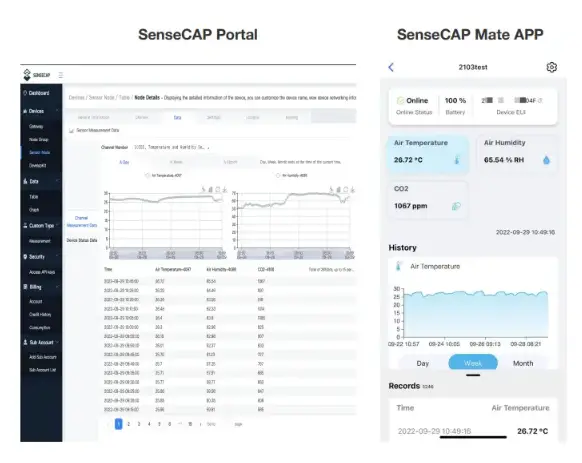
ਇਸ ਮੈਨੂਅਲ ਬਾਰੇ ਹੋਰ ਪੜ੍ਹੋ ਅਤੇ PDF ਡਾਊਨਲੋਡ ਕਰੋ:
ਦਸਤਾਵੇਜ਼ / ਸਰੋਤ
 |
SENSECAP M2 ਮਲਟੀ ਪਲੇਟਫਾਰਮ ਗੇਟਵੇ ਅਤੇ Sensecap ਸੈਂਸਰ [pdf] ਯੂਜ਼ਰ ਗਾਈਡ M2 ਮਲਟੀ ਪਲੇਟਫਾਰਮ ਗੇਟਵੇ ਅਤੇ ਸੈਂਸਕੈਪ ਸੈਂਸਰ, M2, ਮਲਟੀ ਪਲੇਟਫਾਰਮ ਗੇਟਵੇ ਅਤੇ ਸੈਂਸਕੈਪ ਸੈਂਸਰ, ਪਲੇਟਫਾਰਮ ਗੇਟਵੇ ਅਤੇ ਸੈਂਸਕੈਪ ਸੈਂਸਰ, ਗੇਟਵੇ ਅਤੇ ਸੈਂਸਕੈਪ ਸੈਂਸਰ, ਸੈਂਸਕੈਪ ਸੈਂਸਰ, ਸੈਂਸਰ |
 |
SenseCAP M2 ਮਲਟੀ-ਪਲੇਟਫਾਰਮ ਗੇਟਵੇ [pdf] ਹਦਾਇਤਾਂ M2, M2 ਮਲਟੀ-ਪਲੇਟਫਾਰਮ ਗੇਟਵੇ, ਮਲਟੀ-ਪਲੇਟਫਾਰਮ ਗੇਟਵੇ, ਪਲੇਟਫਾਰਮ ਗੇਟਵੇ, ਗੇਟਵੇ |